Lenovo ThinkCentre M92z (Simplified Chinese) User Guide - Page 101
显示器问题
 |
View all Lenovo ThinkCentre M92z manuals
Add to My Manuals
Save this manual to your list of manuals |
Page 101 highlights
USB USB USB USB BIOS USB 75 备"。 Lenovo Solution Center 101 页第 11 83 92 第 10 91
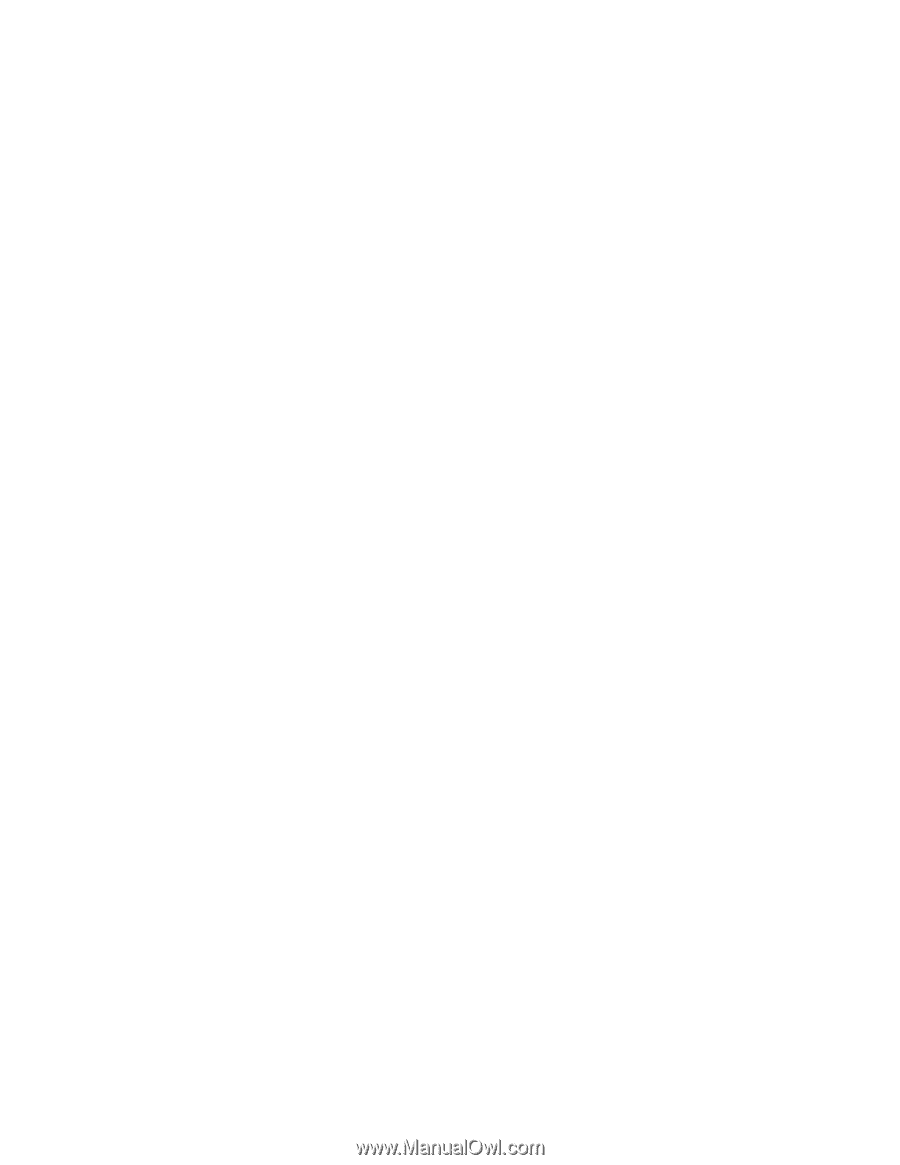
鼠标或定位设备不起作用
症状:鼠标或定位设备不能使用。
操作:
•
验证鼠标或定位设备电缆已牢固地连接到计算机上的正确接口。根据鼠标的类型,鼠标电缆将连接到鼠
标、串行或 USB 接口。某些键盘集成了 USB 接口,可用于 USB 鼠标或定位设备。
•
验证鼠标或定位设备的设备驱动程序已正确安装。
•
如果使用的是 USB 键盘或鼠标,请确认 BIOS 设置中启用了 USB 接口。请参阅第 75 页 “启用或禁用设
备”。
如果这些措施无法解决问题,则运行 Lenovo Solution Center 程序。如果需要技术帮助,请参阅第 101 页第
11 章 “获取信息、帮助和服务”。
屏幕上的指针不随鼠标平稳滑动
症状:屏幕上的指针随鼠标移动时不顺滑。
措施:鼠标指针移动不稳定通常是鼠标内的小球上积聚了灰尘、油脂和其他污染物所致。清洁鼠标。有关说
明,请参阅第 83 页 “光电鼠标”。
指纹识别器不起作用
症状:指纹识别器不起作用。
措施:以下原因可能导致指纹识别器运行不正常:
•
未正确登记指纹。
•
用坚硬的、尖锐的物体刻划读取器的表面。
•
用指甲或其他坚硬的东西刮擦识别器的表面。
•
用不干净的手指使用或触摸读取器。
•
手指的表面与登记的指纹差别很大。
无线键盘不能使用
症状:无线键盘不能使用。
措施:如果收发器通信指示灯点亮,但无线键盘不能使用,则重新启动计算机。如果重新启动计算机无法解
决问题,则请确认满足以下条件:
•
正确安装了电池。
•
电池有电。
•
无线键盘距收发器不足十米。
•
收发器安装完整。
措施:如果收发器通信指示灯未点亮,则重新连接收发器和键盘。
显示器问题
注:
许多显示器都有状态指示灯和内置控件用于调整亮度、对比度、宽度、高度及其他图像调整。然而,这
些控件随显示器类型而异。有关状态指示灯和使用控件的信息,请参阅显示器随附的文档。
从以下列表中选择症状:
•
第 92 页 “屏幕上显示的字符有误”
第 10 章. 故障诊断和诊断程序
91
91
91
91














